
Πίνακας περιεχομένων:
- Συγγραφέας John Day [email protected].
- Public 2024-01-30 08:34.
- Τελευταία τροποποίηση 2025-01-23 14:39.




Γεια σας φίλοι, είμαι υπερήφανος που παρουσιάζω το τελευταίο μου έργο! Αυτός ο πυρήνας προσωπικότητας από ένα από τα αγαπημένα μου παιχνίδια, το Portal 2 ήταν ένα εκπληκτικά διασκεδαστικό και προκλητικό έργο. Wantedθελα ο πυρήνας μου να είναι όσο το δυνατόν πιο πιστός στο παιχνίδι και χρησιμοποίησα έξι σερβο ενεργοποιητές για να ελέγξω τον εσωτερικό μηχανισμό. Programταν λίγο οδυνηρό να προγραμματίσω, αλλά τελικά το πέτυχα:) Αυτή ήταν η πρώτη μου προσπάθεια να δημιουργήσω έναν πυρήνα προσωπικότητας, οπότε αν ακολουθήσετε τη διαδικασία μου, λάβετε υπόψη αυτές τις προτάσεις. Θα πρότεινα να κάνετε τον πυρήνα μεγαλύτερο, δυσκολεύτηκα πραγματικά να χωρέσω τα πάντα στο δικό μου και ο μηχανισμός δεν είχε χώρο να κινηθεί και να μπλοκάρει κατά καιρούς. Το μεγαλύτερο πρόβλημα που αντιμετώπισα όταν ξεκίνησα αυτό το έργο δεν ήξερα πώς να τρισδιάστατο μοντέλο Ευτυχώς ήμουν σε θέση να βρω ένα αρθρωτό βασικό μοντέλο Wheatley στο thingiverse. Κατασκευάστηκε από τον Cerb. Ξεκίνησα αυξάνοντας το μοντέλο Cerbs κατά 300% και κάνοντας χώρο για τα ηλεκτρονικά.
Έχω περισσότερες φωτογραφίες και βίντεο διαθέσιμα εδώ
www.instagram.com/p/B3Hq8G7hqV0/?igshid=1k…
Διαγράφηκαν από το τηλέφωνό μου, έτσι είναι ο μόνος τρόπος που θα μπορούσα να σας δείξω: p
Προμήθειες
Λευκό φιλέτο 2 κιλών
500 γραμμάρια μαύρου νήματος (προαιρετικά)
Arduino Uno
Hc06 μονάδα Bluetooth
Μαύρο ακρυλικό χρώμα
Λευκή βαφή ψεκασμού
Χαρτί άμμου
Android Smart phone (το μάτι στον πυρήνα μου έχει σχεδιαστεί για να ταιριάζει σε ένα LGG4)
3 θύρες usb power τούβλο
Βήμα 1: Τρισδιάστατη εκτύπωση
Τύπωσα τα μισά κελύφη σε 20% γέμισμα στο Ender3 μου θα συνιστούσα να το αυξήσετε. Τύπωσα τους ενεργοποιητές στο 50% επειδή συνέχισαν να σπάνε. Συνιστώ να εκτυπώσετε πρώτα τον πίσω πίνακα και τους ενεργοποιητές, ώστε να μπορείτε να εργαστείτε στα ηλεκτρονικά ενώ οι υπόλοιπες εκτυπώνουν
Βήμα 2: Ηλεκτρονικά
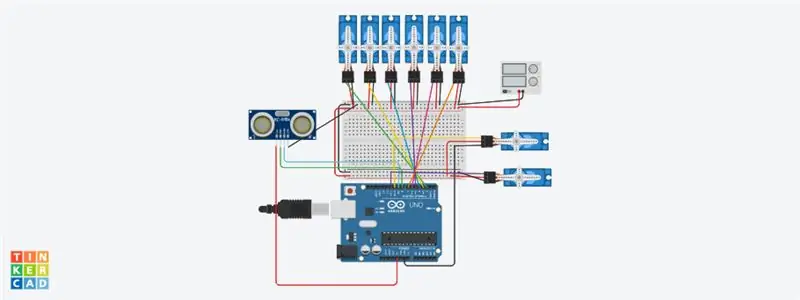

Ενώ περιμένετε να εκτυπωθούν τα εξαρτήματα, μπορείτε να ξεκινήσετε τη συναρμολόγηση των ηλεκτρονικών. Κατάφερα να βάλω ένα arduino uno και ένα breadboard στον πυρήνα μου. Τα κράτησα στη θέση τους με ζεστή κόλλα. Μπορείτε να ακολουθήσετε το διάγραμμα για να δημιουργήσετε ξανά το κύκλωμα. Έπρεπε να χρησιμοποιήσω έναν υπερηχητικό αισθητήρα για να αντιπροσωπεύσω τη μονάδα Bluetooth HC_06. Ο πυρήνας τροφοδοτείται από ένα μεγάλο USB καλώδια από τούβλα που βγαίνουν στο πίσω μέρος του πυρήνα και συνδέονται με το τούβλο ισχύος που μπορεί να φυλαχτεί σε μια τσέπη. Προσεκτικά θέλω την έκδοση δύο να έχει ενσωματωμένη μπαταρία.
Βήμα 3: Προγραμματισμός
Ο προγραμματισμός είναι λίγο περίπλοκος κυρίως επειδή οι τιμές αλλάζουν λίγο κάθε φορά που συνδέετε την πλάκα και τους ενεργοποιητές. Έχω συμπεριλάβει ένα παράδειγμα του κώδικα μου.
Κατεβάστε μια εφαρμογή που ονομάζεται Bluetooth electronics και δημιουργήστε μια διάταξη κουμπιών με τις ακόλουθες εντολές
O-ΕΠΕΚΤΕΙΝΕΙ ΟΛΕΣ ΤΙΣ ΕΜΒΟΛΕΣ
Ι-ΕΠΙΣΤΡΕΦΕΙ ΟΛΕΣ ΤΙΣ ΕΜΒΟΛΕΣ
ΠΑΡΑΚΟΛΟΥΘΗΣΤΕ
D-LOOK DOWN
R-LOOK ΣΩΣΤΟ
L-LOOK ΑΡΙΣΤΕΡΑ
C- CENTER ALL PISTON
E-ROTATE SIGHT
e-UNROTATE ΔΙΚΑΙΩΜΑ
ΕΡΤΑΣΗ ΑΡΙΣΤΕΡΑ
q-ΑΠΕΝΕΡΓΟΠΟΙΗΣΗ ΑΡΙΣΤΕΡΑ
Υ- ΑΝΟΙΓΜΕΝΑ ΒΛΕΦΑΡΙΑ
T-CLOSE EYELIDS
Ο κώδικας θα ακούσει αυτές τις εντολές μέσω Bluetooth και θα μετακινήσει ανάλογα τα servos.
Για να εμφανίσετε το μάτι στο τηλέφωνο, απλώς κατεβάστε μια εικόνα μιας βασικής ίριδας και ανοίξτε την στο τηλέφωνο. αυτό μπορεί να συνοδεύεται με εισαγωγικά παιχνιδιών εάν το επιθυμείτε παίζοντάς τα μέσω μιας μουσικής εφαρμογής.
Βήμα 4: Ζωγραφική



Για να βάψω τον πυρήνα μου, έβαλα μαύρο ακρυλικό χρώμα με ένα παλιό πινέλο και το έβαλα στις σχισμές με ένα πανί. Εάν είναι πάρα πολύ, σκουπίστε το με ένα βρεγμένο πανί. Στο παιχνίδι αυτά τα ρομπότ υπάρχουν εδώ και πολλά χρόνια και έχουν πολλή βρωμιά πάνω τους. η ανίχνευση του πυρήνα είναι ένας πολύ καλός τρόπος για να κρύψετε τα λάθη.
Βήμα 5: Συνέλευση και συμπέρασμα
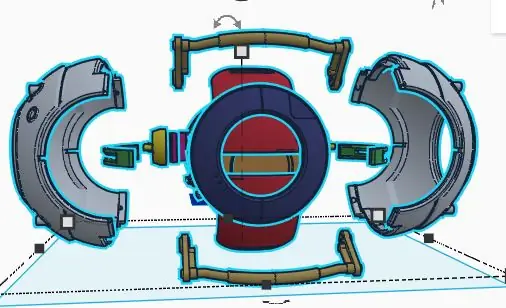
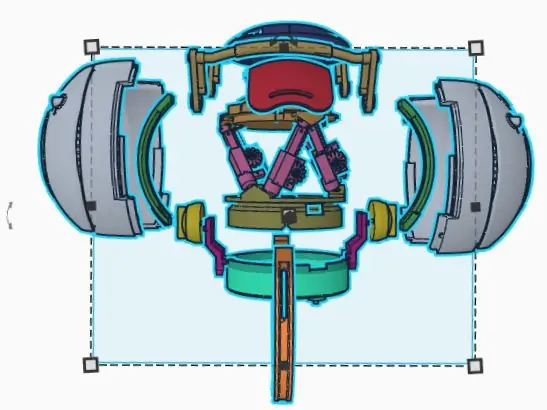
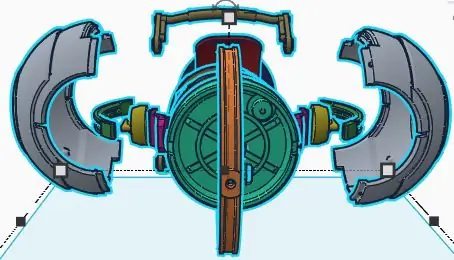
Κολλήστε θερμά τις ράγες στα αριστερά και δεξιά κελύφη. κολλήστε το y_axis στο δεξί κέλυφος κατά μήκος του ισημερινού. αυτό θα βοηθήσει τα δύο μισά να μείνουν μαζί. Τρυπήστε δύο πιλοτικές οπές στις αντίθετες πλευρές του περιβλήματος του πίσω πίνακα και χρησιμοποιήστε δύο βίδες για να το κρατήσετε στη θέση του. Οι ενεργοποιητές συνδέουν τον πίσω πίνακα με τη θήκη του τηλεφώνου με το μοτίβο που φαίνεται.
Κολλήστε τα ράφια των βλεφάρων στο πίσω μέρος των βλεφάρων, βεβαιωθείτε ότι υπάρχει αρκετός χώρος για να κλείσει το βλέφαρο. Ασφαλίστε το γρανάζι του βλεφάρου στο σερβο και τοποθετήστε το σερβο -στήριγμα βλεφάρων έτσι ώστε το γρανάζι και το ράφι να έρχονται σε επαφή. Επαναλάβετε αυτά τα βήματα για το άλλο βλέφαρο και στερεώστε το κάλυμμα του προσώπου στο στήριγμα του τηλεφώνου ανοίγοντας τρύπες πιλότου και βιδώνοντας τέσσερις μικρές βίδες.
Ανοίξτε την εικόνα της ίριδας στο τηλέφωνο και, στη συνέχεια, σύρετε το τηλέφωνο στη θήκη του. Το τηλέφωνο μπορεί να συνδεθεί στο τούβλο τροφοδοσίας εάν πρόκειται να το χρησιμοποιήσετε για μεγάλο χρονικό διάστημα. Μην ξεχάσετε να ορίσετε τη φωτεινότητα σε υψηλή και να απενεργοποιήσετε το αυτόματο κλείδωμα οθόνης.
Μόλις τοποθετηθεί το τηλέφωνο, σφίξτε τα δύο κομμάτια κελύφους μαζί με την ίριδα στο κέντρο και βιδώστε τις λαβές.
Συνδέστε τον πυρήνα στο τούβλο ισχύος και συγχαρητήρια έχετε έναν πυρήνα πύλης που λειτουργεί!
Ελπίζω να βρήκατε αυτό το διδακτικό ενημερωτικό και θα εξετάσετε το ενδεχόμενο ψήφου για το έργο μου στον διαγωνισμό ρομποτικής.
Με εκτιμιση, Ράιαν
Συνιστάται:
Πύλη ανοίγματος: 4 βήματα

Gate Opener: Ο στόχος για αυτό το έργο ήταν η δημιουργία ενός ανοίγματος πύλης που μπορώ να ελέγξω τη λογική. Προηγουμένως χρησιμοποίησα ένα ανοιχτήρι πόρτας γκαράζ και τροποποίησα τα κυκλώματα για να χωρέσω μια αυτόματη κλειδαριά (αποτρέπει τη ζημιά του ανέμου στην πύλη), φως για να φωτίσει τον δρόμο
Πώς να μετατρέψετε το Raspberry Pi σε πύλη απομακρυσμένης πρόσβασης: 6 βήματα

Πώς να μετατρέψετε το Raspberry Pi σε πύλη απομακρυσμένης πρόσβασης: Γεια σας παιδιά! Υπό το πρίσμα των πρόσφατων εξελίξεων, η ομάδα μας στο remote.it ήταν σκληρή στην εργασία με ιδέες για να κάνει την απομακρυσμένη εργασία ανώδυνη και προσβάσιμη. Καταλήξαμε στο remote.itPi SD Card Image, η οποία είναι μια κάρτα SD που μπορείτε να βάλετε σε μια νέα
Ελέγξτε την αυτόματη συρόμενη πύλη με το Home Assistant και το ESP Αρχική σελίδα: 5 βήματα (με εικόνες)

Ελέγξτε την αυτόματη συρόμενη πύλη με το Home Assistant και το ESPHome: Το ακόλουθο άρθρο είναι κάποια σχόλια σχετικά με την προσωπική μου εμπειρία στον έλεγχο της αυτόματης συρόμενης πύλης που είχα εγκαταστήσει στο σπίτι μου. Αυτή η πύλη, με την επωνυμία "V2 Alfariss", εφοδιάστηκε με μερικά τηλεχειριστήρια Phox V2 για τον έλεγχο της. Εχω επίσης
Πύλη Lora (Dragino LG01-P): 6 βήματα

Lora Gateway (Dragino LG01-P): Το LoRa είναι εντελώς κόκκινο LPWAN, για περισσότερες πληροφορίες (ΔΙΚΤΥΟ ΠΛΑΙΣΙΑΣ ΧΑΜΗΛΗΣ ΔΥΝΑΜΗΣ). Es una red de largo alcance y bajo καταναλώνει ενέργεια, ιδανικό για τη διάθεση του IoT. Entre las aplicaciones más comunes se encuentran? Ciudades inteligentes, Agricultur
Πώς να φτιάξετε τη δική σας πύλη WIFI για να συνδέσετε το Arduino σας στο δίκτυο IP;: 11 βήματα (με εικόνες)

Πώς να φτιάξετε τη δική σας πύλη WIFI για να συνδέσετε το Arduino με το δίκτυο IP;: Όπως πολλοί άνθρωποι πιστεύετε ότι το Arduino είναι μια πολύ καλή λύση για αυτοματοποίηση σπιτιού και ρομποτικό! Αλλά από την άποψη της επικοινωνίας, το Arduinos έρχεται μόνο με σειριακούς συνδέσμους. Δουλεύω σε ένα ρομπότ που πρέπει να είναι μόνιμα συνδεδεμένο με ένα διακομιστή που λειτουργεί
